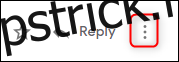E-mailurile rămân în mod normal în programul dvs. de e-mail, dar ocazional ar putea fi necesar să păstrați o copie ca backup offline. Iată cum să salvați un e-mail pe hard disk, astfel încât să fie întotdeauna disponibil și accesibil.
Cuprins
Salvarea unui e-mail din Gmail
Pentru a salva un e-mail din Gmail, deschideți-l și faceți clic pe cele trei puncte din colțul din dreapta sus, lângă butonul „Răspuns”.
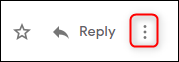
În meniul care apare, faceți clic pe „Descărcați mesajul”.
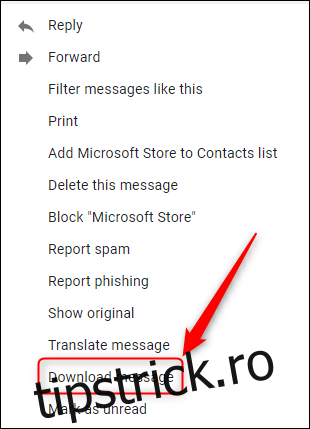
E-mailul dvs. va fi salvat în locația implicită de descărcare în format .eml. Acesta poate fi deschis de către orice client de e-mail sau orice browser. Nu există nicio modalitate de a salva mai multe e-mailuri simultan, așa că dacă doriți să descărcați o mulțime de mesaje, va trebui să utilizați serviciul Takeout de la Google pentru a vă salva datele.
Salvarea unui e-mail din Microsoft Outlook
Pentru a salva un e-mail de la clientul Outlook, deschideți e-mailul și faceți clic pe „Fișier”.
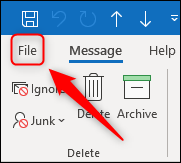
Acum, faceți clic pe butonul „Salvare ca”.
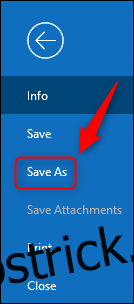
Alegeți locația în care doriți să salvați e-mailul și apoi selectați butonul „Salvare”.
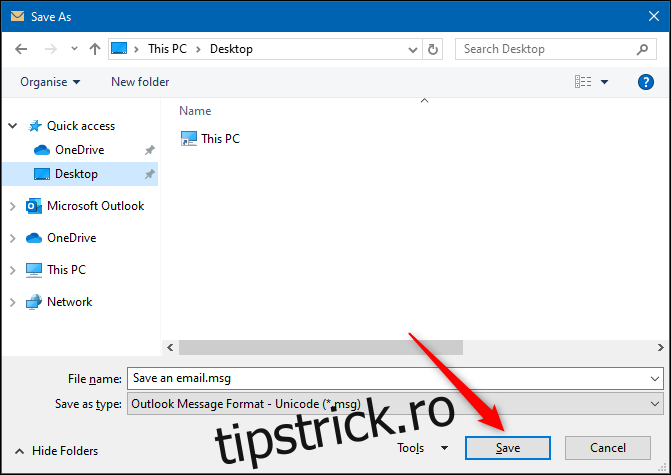
E-mailul dvs. va fi salvat în format .msg, care este un format Microsoft pe care va trebui să îl deschideți în Outlook.
De asemenea, puteți să glisați și să plasați un e-mail din Outlook într-un folder din Windows. Acest lucru este util în special dacă doriți să salvați mai multe e-mailuri. Pentru a face acest lucru, selectați e-mailurile pe care doriți să le salvați și trageți-le într-un folder din Windows Explorer.
Nu există nicio modalitate de a descărca e-mailuri din aplicația web Outlook, așa că va trebui să instalați clientul. Cu toate acestea, dacă sunteți interesat de conținutul e-mailului, mai degrabă decât de e-mailul în sine, puteți imprima un e-mail în PDF din aplicația web Outlook și îl puteți salva pe hard disk.
Această metodă va funcționa atât pe Windows (de la Windows 8 în sus) cât și pe Mac, deoarece fiecare are o funcție încorporată „Imprimare în PDF”.
Pentru a face acest lucru, deschideți e-mailul în aplicația web Outlook, faceți clic pe cele trei puncte din dreapta sus și apoi selectați butonul „Imprimare”.
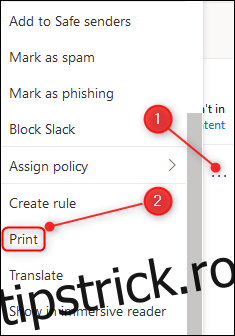
În fereastra care se deschide, faceți clic pe „Imprimare”.

În caseta de dialog Print, selectați „Print to PDF”.
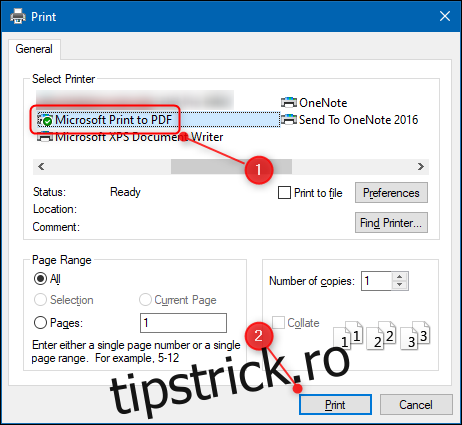
Am folosit un dispozitiv Windows pentru asta, dar procesul este același pentru un Mac. E-mailul dvs. va fi tipărit într-un PDF și salvat în locația dorită.
Salvarea unui e-mail din Apple Mail
Pentru a salva un e-mail din Apple Mail, deschideți e-mailul și faceți clic pe Fișier > Salvare ca.

E-mailul va fi salvat în .rtf (Format text îmbogățit), mai degrabă decât într-un format specific de e-mail. Puteți modifica acest lucru atunci când îl salvați, alegând fie „Sursa mesajului brut”, fie „Text simplu”.
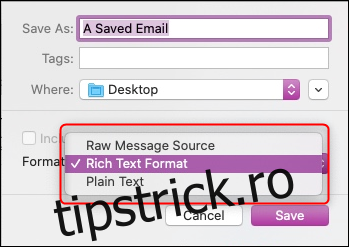
La fel ca Outlook, Apple Mail vă permite să glisați și să plasați e-mailuri, așa că dacă aveți mai multe e-mailuri, le puteți selecta pe toate și le puteți trage în locația dorită.